Ein Leitfaden für Anfänger zum Secure File Transfer Protocol (SFTP)
Veröffentlicht: 2022-02-05Fast jeder existierende Server benötigt einen Benutzer, um auf seine Inhalte zuzugreifen. Allerdings hat fast niemand die Möglichkeit, einen Server wie einen Desktop-Computer zu durchsuchen. Der typische Zugriff auf einen Server erfolgt über ein Netzwerkprotokoll; In den meisten Fällen werden Sie das Secure File Transfer Protocol (SFTP) verwenden wollen.
Dies hält, was es verspricht: Es ermöglicht Ihnen, Dateien sicher über eine zuverlässige Datenverbindung zu übertragen (oder anderweitig damit zu arbeiten). Sie greifen über einen dedizierten Client auf einen Server zu und arbeiten mit den Dateien wie auf einem lokalen Computer. Tatsächlich können Sie diese Dateien mit Apps und anderer Software weiter bearbeiten und organisieren.
Im Laufe dieses Beitrags werden wir das Konzept von SFTP besprechen. Wir erklären Ihnen auch, wie es sich von anderen Protokollen wie dem Secure Shell (SSH)-Zugriff und dem standardmäßigen, ungesicherten File Transfer Protocol (FTP) unterscheidet.
Was SFTP ist
Da Sie Webserver auf der ganzen Welt finden, ist es wichtig, eine zuverlässige und konsistente Möglichkeit zu haben, auf sie zuzugreifen. Natürlich können Sie sich bei einem Webserver nicht wie bei einem Desktop-Rechner anmelden; Ihr ausgewählter Server ist wahrscheinlich zu weit entfernt und enthält oft viele Daten, die sich auf andere Benutzer beziehen.
Daher sollten Sie eine Methode verwenden, mit der Sie auf die Dateien und Ordner zugreifen können, die sich auf Ihre Site beziehen. Außerdem soll er die Verbindung bei böswilliger Absicht verschlüsseln. SFTP ist das Netzwerkprotokoll, das dies ermöglicht.
Wo Sie SFTP verwenden würden
Die allgemeine Verallgemeinerung besteht darin, SFTP zum Übertragen von Dateien und Ordnern zu verwenden. Dies ist wahr, obwohl einige der Anwendungsfälle viele Bereiche abdecken können. Beispielsweise können Sie SFTP verwenden, um eine Site zu migrieren oder sogar zu sichern. Es gibt sogar einige WordPress-bezogene Aufgaben, bei denen Sie als „Endpunkt“ auf Ihren Server zugreifen müssen. In unserem Beitrag zum Duplizieren einer Seite in WordPress wird erläutert, wie Sie mit Ihrer Datei functions.php arbeiten, für die Sie SFTP benötigen.
Apropos, Sie möchten im Falle eines Fehlers oder einer Störung auf Ihrer Website Zugriff auf Ihren Server erhalten. Dies gilt insbesondere, wenn Sie nicht auf das WordPress-Dashboard zugreifen können, wie dies beispielsweise beim Fehler 500 Internal Server der Fall ist.
Daher können Sie mit SFTP im Gegensatz zu einigen anderen Verbindungsprotokollen eine breitere Palette von Aktionen für Dateien und Ordner ausführen. Tatsächlich ist dies einer der Gründe, warum Sie es verwenden möchten. Schauen wir uns das als nächstes genauer an.
Warum Sie SFTP verwenden möchten
Einige der Gründe, warum Sie SFTP verwenden möchten, liegen auf der Hand, während andere sich bei der Verwendung offenbaren. Unabhängig davon gibt es eine Reihe von Punkten, die wir zur Verwendung von SFTP gegenüber anderen Protokollen anführen können:
- Es bietet ein hohes Maß an Verschlüsselung. Wir werden dies später ausführlicher besprechen, aber SFTP macht Annahmen über Sicherheit und Verschlüsselung, die bedeuten, dass Sie viel Schutz vor böswilligen Angriffen haben.
- Clients sind häufig „protokollübergreifende“ Apps. Das heißt, ein Client, der sich über FTP verbinden kann, kann sich in den meisten Fällen auch mit SFTP verbinden.
- Sie können wie gewohnt mit den Inhalten eines Servers arbeiten. Sie werden dies später sehen, aber der Datei-Explorer der meisten SFTP-Clients ist in einigen Aspekten intuitiv und integrativ mit Ihrem lokalen Computer.
Dies wirft eine Frage auf: Angesichts der Tatsache, dass andere Protokolle existieren, warum sollten wir SFTP den anderen vorziehen? Das beantworten wir als nächstes.
Der Unterschied zwischen FTP, SFTP und SSH
Natürlich diskutiert und konzentriert sich dieser Artikel auf SFTP. Es existieren jedoch andere Protokolle, um sich mit Servern zu verbinden. In den meisten Fällen werden Sie auf Folgendes stoßen:
- FTP. Für den durchschnittlichen Benutzer gibt es keinen Unterschied zwischen FTP und SFTP. Der einzige Unterschied besteht in der Sicherheit, und wir werden in Kürze auf diesen Punkt zurückkommen.
- SSH. Hier wird das Konzept der Dateiübertragung technisch. SSH ist eine „Transportschicht“. Es bietet Verschlüsselung zwischen zwei Endpunkten – in diesem Fall Ihrem Computer und dem Webserver. Es gibt jedoch eine Überschneidung zwischen SFTP und SSH.
Obwohl wir hier „Secure File Transfer Protocol“ als Namenskonvention verwendet haben, können Sie auch „SSH File Transfer Protocol“ verwenden. Dies liegt daran, dass SSH der Verschlüsselungswrapper um das Übertragungsprotokoll ist. Es ist zwar nicht richtig zu sagen, dass SFTP FTP mit SSH ist, aber für einen Endbenutzer „fühlt“ es sich so an.
Außerdem kann SSH ohne Übertragungsprotokolle auskommen. Sie verwenden SSH häufig auf der Befehlszeile und verwenden eine Reihe von Befehlen, um sich anzumelden und die erforderlichen Aufgaben auszuführen.
Aus Gründen der Flexibilität, Sicherheit und Benutzerfreundlichkeit ist SFTP Ihre bevorzugte Methode, um sich bei Ihrem Server anzumelden. Sie benötigen jedoch einige Tools, Apps und Fähigkeiten, um es verwenden zu können. Als Nächstes werden wir die Schlüsselanforderung aufdecken.
So wählen Sie einen geeigneten SFTP-Client aus
Dies ist zwar nicht das einzige, was Sie benötigen, aber ein dedizierter SFTP-Client ist von zentraler Bedeutung für den Prozess. Hier geben Sie Ihre Anmeldeinformationen ein, arbeiten mit den Daten auf Ihrem lokalen Computer und Server und vieles mehr. Aus diesem Grund ist Ihre Wahl des Kunden wichtig.
Es gibt ein paar Punkte auf der Liste der Anforderungen. Hier sind die wesentlichen:
- Eine Möglichkeit, Ihre Anmeldeinformationen einfach einzugeben und für die zukünftige Verwendung zu speichern.
- Kompatibilität mit Ihrem Computer und Betriebssystem (OS).
- Klare Anzeige der Dateien Ihres Servers zusammen mit der Festplatte Ihres Computers.
- Die Möglichkeit, bei Bedarf eine Verbindung mit verschiedenen Protokollen herzustellen.
Im Großen und Ganzen ist ein SFTP-Client eine einfache App, und wenn Sie nur Zugriff auf Ihren Server benötigen, müssen Sie sich nicht allzu viele Gedanken machen. Obwohl es viele Optionen zur Auswahl gibt, gibt es tatsächlich nur drei Apps, die wir empfehlen. Wir werden sie der Reihe nach betrachten, beginnend mit dem beliebtesten.
1. FileZilla
Für viele Benutzer ist FileZilla der Inbegriff des SFTP-Clients auf dem Markt. Sie werden feststellen, dass FileZilla in vielen Artikeln im Internet so behandelt wird, als wäre dies die einzige verfügbare Option. Tatsächlich bieten die Support-Seiten von WordPress.org detaillierte Tutorials zur Verwendung von FileZilla und vernachlässigen andere SFTP-Clients.
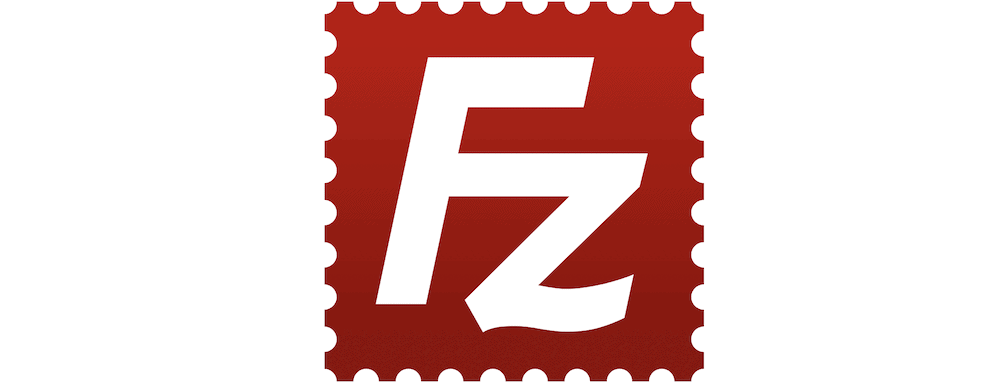
Dies hat viele Gründe, aber einer der wichtigsten ist, dass es super einfach zu bedienen ist. Sie brauchen nur ein Fenster, um alles zu erreichen, was Sie brauchen. Wir werden später noch mehr darüber zu sagen haben, wie man einen Client umgeht, aber solange Sie wissen, dass sich die Dateien Ihres Computers auf der linken Seite und der Server auf der rechten Seite befinden, können Sie loslegen.
Darüber hinaus kann FileZilla kostenlos heruntergeladen und für MacOS-, Windows- und Linux-Computer verwendet werden.
2. Cyberduck
Weniger Benutzer kennen Cyberduck, aber das ist zu ihrem Nachteil. Es ist ein hervorragender SFTP-Client, der einen anderen Ansatz als FileZilla verfolgt.
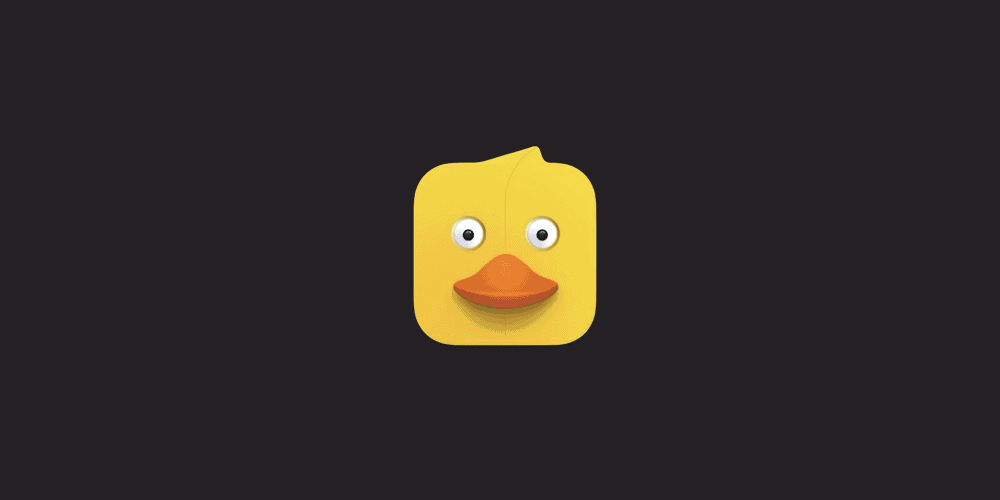
Während der Client ebenfalls ein Fenster verwendet, segmentiert er nicht in verschiedene Fenster. Die Benutzeroberfläche ist übersichtlicher und zeigt standardmäßig keine Anmeldefelder, Übertragungsaktivitäten oder Ihre eigenen Verzeichnisse an. Stattdessen sehen Sie den Inhalt Ihres Servers und einige Verwaltungssymbole.
Trotzdem ist die Benutzerfreundlichkeit genauso gut wie bei FileZilla, und wir würden vorschlagen, dass es wohl besser ist als die anderen Lösungen auf dem Marker – zumal es auch Open Source und kostenlos ist. Cyberduck kann eine Verbindung zu einer Vielzahl von Speicheroptionen herstellen, und Sie können sogar bezahlen, um Ihren Server im macOS Finder oder im Windows-Datei-Explorer bereitzustellen.
Außerdem gibt es die Möglichkeit zu spenden, wenn Sie ein regelmäßiger Benutzer sind, und wir denken, dass dies ein fantastisches Geschäftsmodell ist – Sie können die Entwicklung mit mindestens 10 US-Dollar pauschal kostenlos unterstützen.
3. Übertragen
Wenn Sie einen Premium-SFTP-Client verwenden möchten, ist Transmit eine brillante Lösung. Auch die Entwickler des Nova-Code-Editors stecken ihr Know-how in diesen Client.


Transmit ist eine Art Mischung aus FileZilla und Cyberduck. Sie verwenden ein Fenster, um auf alles zuzugreifen, was Sie brauchen, mit Ihrem lokalen Computer auf der linken Seite und dem Server auf der rechten Seite. Es hat die gleiche große Anzahl von Speicherverbindungsprofilen zur Auswahl und sieht auch wie eine native App aus.
Ähnlich wie bei FileZilla gibt es eine gute Benutzerfreundlichkeit, da alles, was Sie brauchen, von einem Fenster aus sichtbar ist. Im Gegensatz dazu kann Cyberduck es Ihnen manchmal überlassen, nach einer Option oder einem Fenster zu suchen.
Es gibt zwar eine 7-Tage-Testversion, aber keine kostenlose Version von Transmit, und Sie müssen mit 45 US-Dollar pro „Platz“ für eine Lizenz rechnen. Auch dies ist eine einmalige Zahlung, was bedeutet, dass Transmit eine kostengünstige Option ist.
So greifen Sie über SFTP auf Ihre Website zu (in 3 Schritten)
Sobald Sie einen SFTP-Client installiert und ausgeführt haben, möchten Sie ihn verwenden! Es gibt drei Schritte, die wir im Folgenden zusammenfassen:
- Finden Sie Ihre Anmeldedaten bei Ihrem Hosting-Provider.
- Geben Sie die Anmeldeinformationen ein, um sich bei Ihrem Server anzumelden.
- Beginnen Sie mit Ihren Dateien und Ordnern zu arbeiten.
Es ist ein einfacher, dreistufiger Prozess, für den in erster Linie Ihre Anmeldeinformationen erforderlich sind.
1. Finden Sie Ihre SFTP-Anmeldeinformationen
Dieser Schritt kann manchmal verwirrend sein, muss es aber nicht. Ihre SFTP-Anmeldeinformationen unterscheiden sich von denen, die Sie verwenden, um sich bei WordPress und Ihrem Hosting-Kontrollfeld anzumelden. Sie finden sie jedoch in letzterem.
In diesem Beispiel verwenden wir DreamHost, aber Sie müssen möglicherweise entweder aus unseren Anweisungen extrapolieren oder nach einer ähnlichen Option suchen. Melden Sie sich zunächst bei Ihrem Host an und sehen Sie nach, wo sich Ihre Liste mit Websites befindet. Für DreamHost ist dies der Bildschirm „ Websites “. In anderen kann es einen anderen Namen haben.
Suchen Sie von hier aus nach den Informationen zu Ihren SFTP-Benutzern. DreamHost macht dies deutlich:
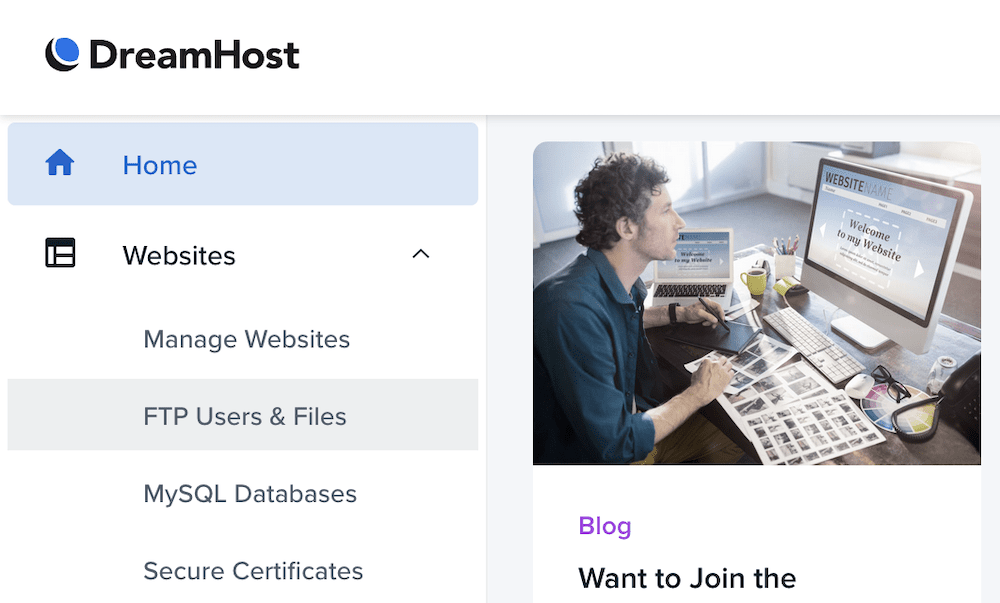
In einigen Fällen möchten Sie zu den Einstellungen Ihrer Website navigieren, um den Anmeldebildschirm zu finden:

Unabhängig davon, wie Sie dorthin gelangen, sollte dieser Bildschirm die SFTP-Anmeldeinformationen für Ihre Website anzeigen. Es zeigt den Host, den Benutzernamen, das Passwort und den Port an:
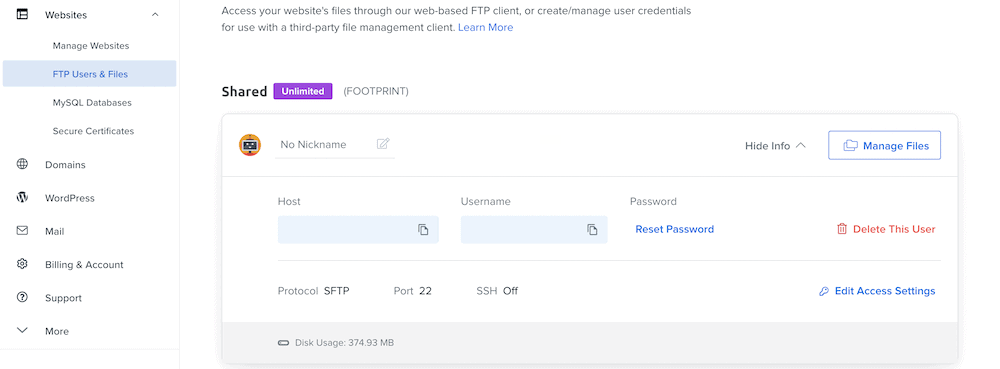
Notieren Sie sich all dies (oder lassen Sie den Bildschirm geöffnet), während Sie zu Ihrem SFTP-Client gehen.
2. Geben Sie die Anmeldeinformationen ein und melden Sie sich an
Suchen Sie in Ihrem SFTP-Client nach den Anmeldefeldern. Mit FileZilla ist das ganz einfach – sie befinden sich oben auf dem Bildschirm:

Ähnlich verhält es sich mit Transmit: Im rechten Fenster befinden sich die Login-Felder:
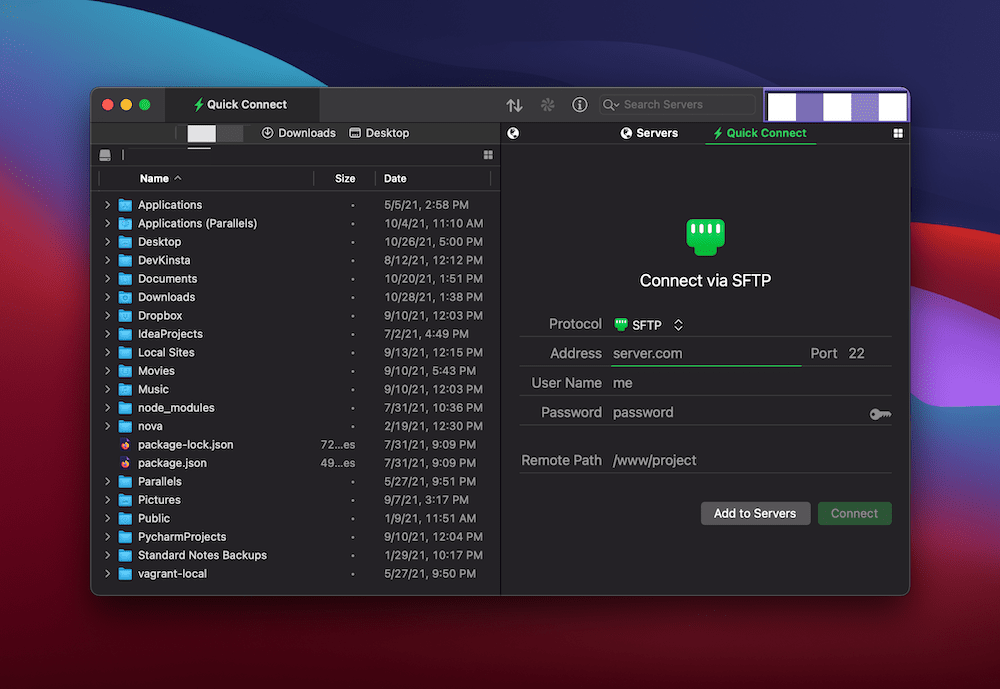
Für Cyberduck müssen Sie oben auf dem Bildschirm auf die Schaltfläche Verbindung öffnen klicken:
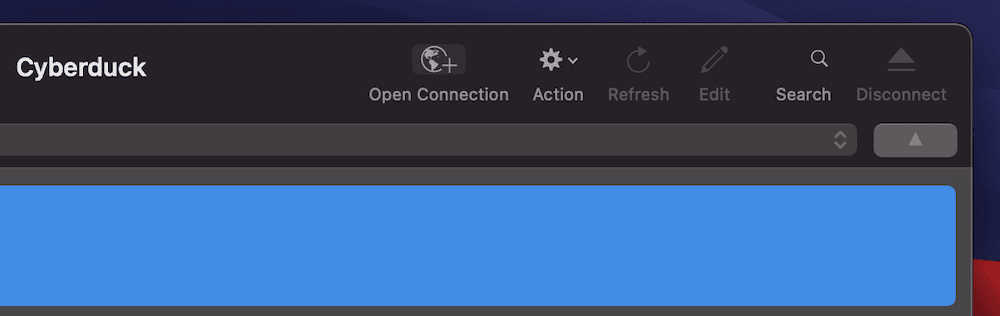
Dadurch wird ein Dialogfeld angezeigt, das mit der Navigation vertraut sein sollte. Wählen Sie zuerst die SFTP-Option aus der Dropdown-Liste…
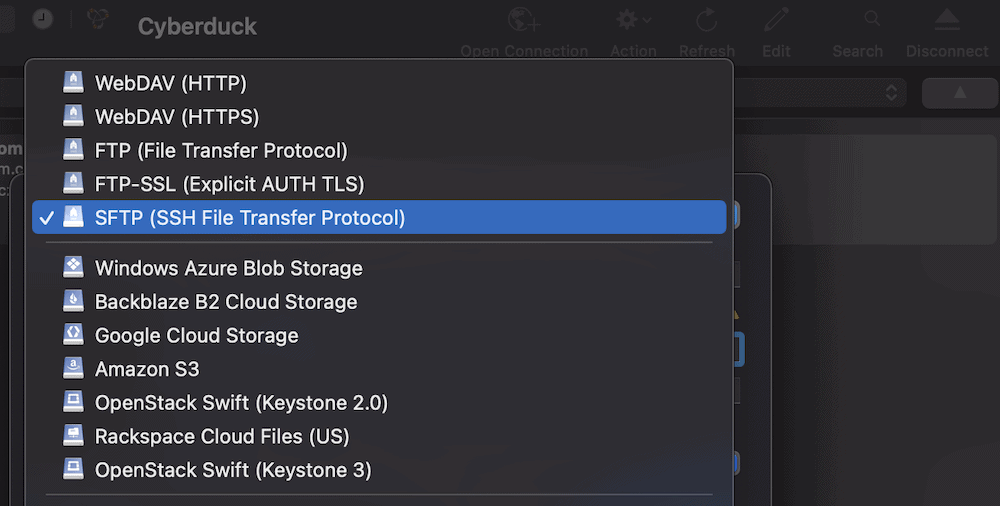
… geben Sie dann die restlichen Details in das Dialogfeld ein:
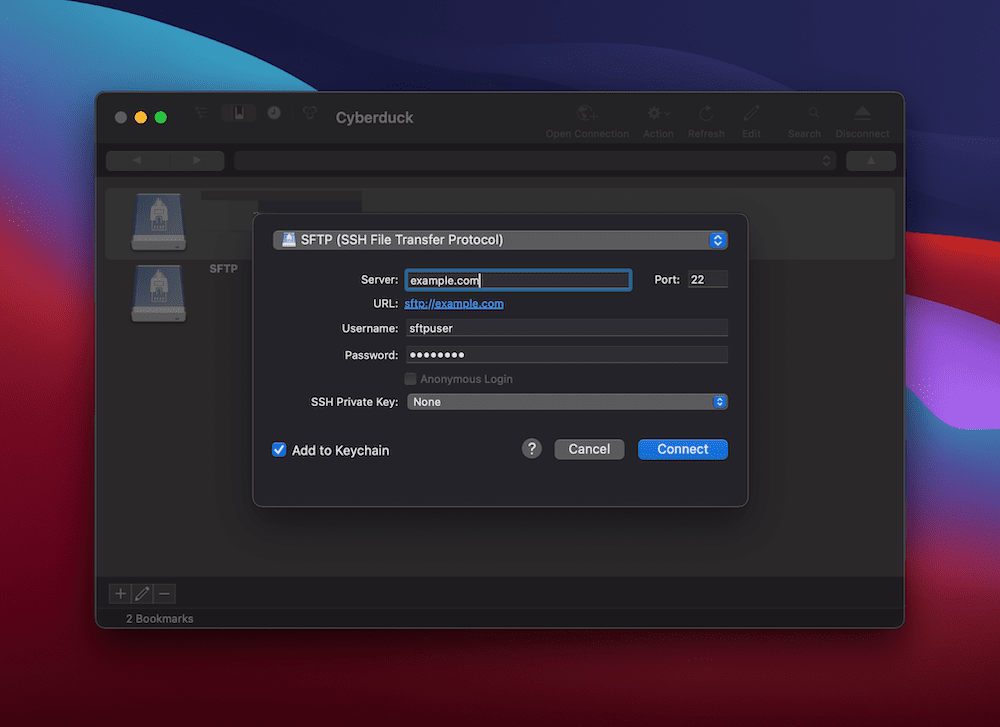
Nachdem Sie auf die Schaltfläche „ Verbinden “ (oder eine entsprechende Schaltfläche) geklickt haben, müssen Sie einige Sekunden warten, bis Sie die Dateien Ihres Servers auf dem Bildschirm sehen. Von hier aus können Sie mit ihnen arbeiten.
3. Arbeiten Sie mit den Dateien und Ordnern auf Ihrem Server
Dieser Schritt sollte der einfachste der drei sein. Die Verwendung eines SFTP-Clients zur Verwaltung der Dateien Ihres Servers ist so einfach wie die Verwendung Ihres Computers. In den meisten Fällen ziehen Sie Dateien in die Verzeichnisstruktur Ihres Servers. Bei FileZilla ist dies vom linken zum rechten Bildschirm. Ordnerstrukturen werden oben links und oben rechts angezeigt, Dateistrukturen dieser Ordner werden darunter angezeigt:
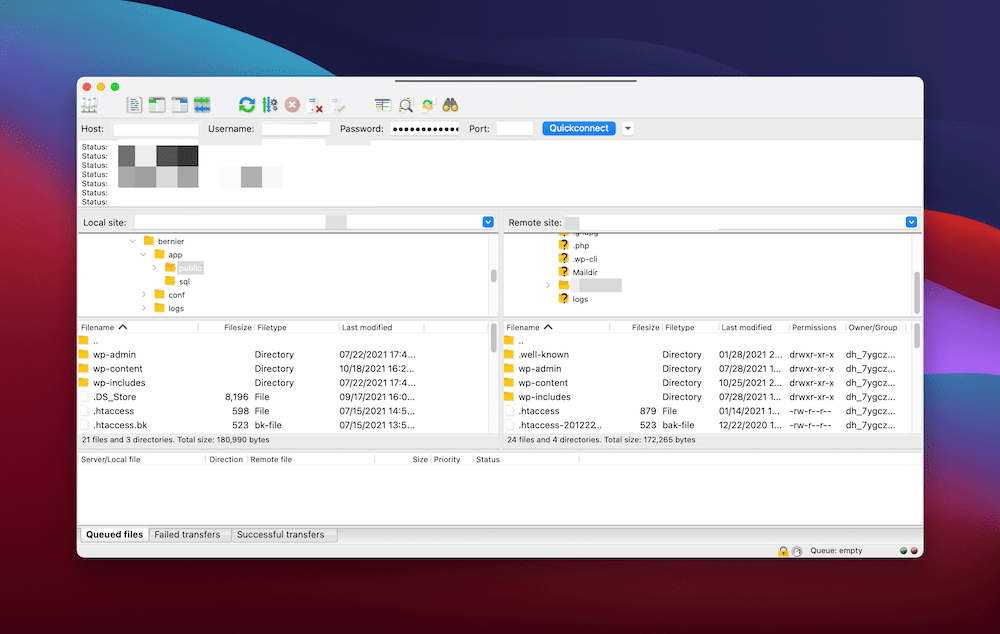
Für Cyberduck ziehen Sie lokale Dateien aus Ihrem OS Finder oder Datei-Explorer auf den Client. Von hier aus finden Sie alle verschiedenen Aktionen in lokalisierten Rechtsklickmenüs. Sie können beispielsweise Dateien herunterladen, neue erstellen und bearbeiten:
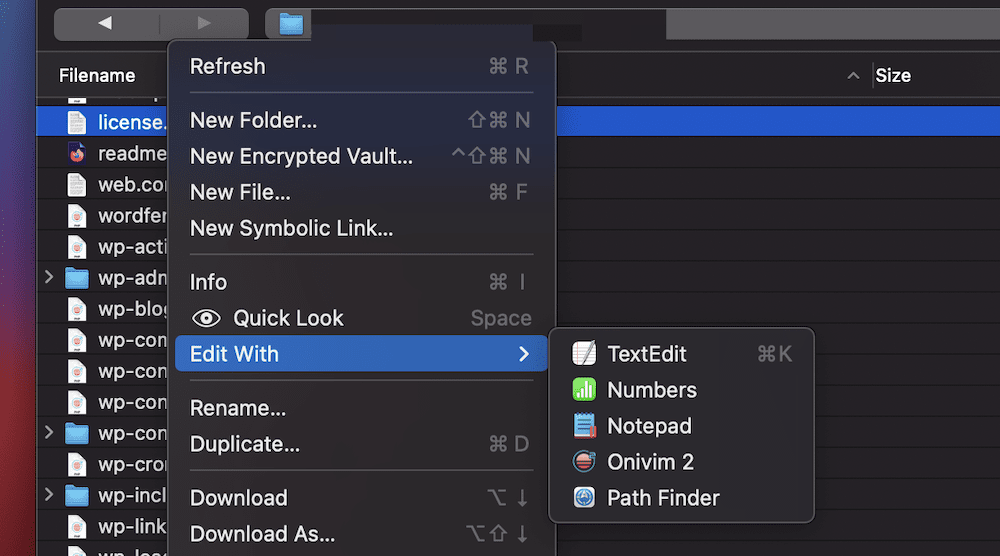
Beachten Sie, dass ein großer Unterschied zwischen FileZilla und Cyberduck darin besteht, wie Sie auf Elemente wie Dateiberechtigungen zugreifen. Bei FileZilla gibt es eine explizite Option:
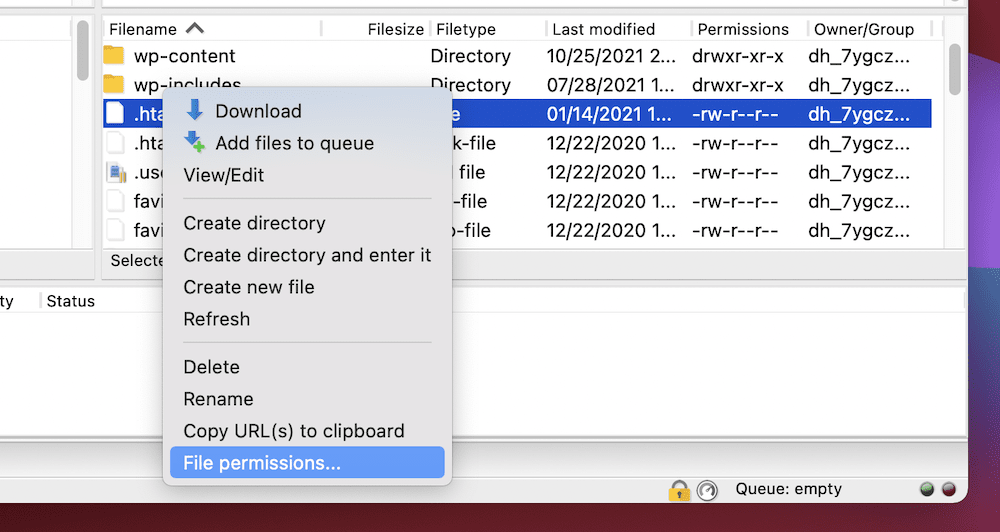
Für Cyberduck sollten Sie den Info-Bildschirm durchgehen:
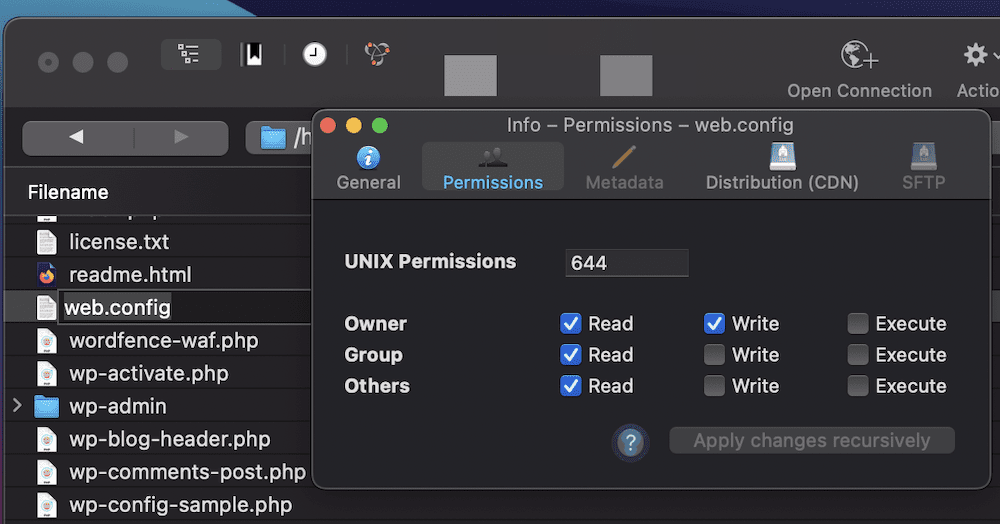
Im Großen und Ganzen ist die Verwendung von SFTP einfach auszuführen und nicht so abschreckend oder beängstigend, wie manche glauben. Natürlich müssen Sie Vorsicht walten lassen und sicherstellen, dass Sie Ihre Verbindung schließen, wenn Sie fertig sind. Schließlich arbeiten Sie direkt mit den Dateien Ihrer Site. Je mehr Sie jedoch SFTP verwenden, desto besser und komfortabler werden Sie.
Einpacken
Für einen Websitebesitzer kann der Zugriff auf die Dateien und Ordner Ihrer Website eine tägliche Aufgabe sein. Daher sollten Sie sicherstellen, dass Ihr Workflow unkompliziert und einfach auszuführen ist. SFTP ist der Weg, um an die Inhalte Ihres Servers zu gelangen, und die gute Nachricht ist, dass die meisten Ihrer Optionen für die Verwendung fantastisch und benutzerfreundlich sind.
Wenn Sie wissen, wie man sich bei einer Website anmeldet, können Sie SFTP verwenden. Die Auswahl eines geeigneten Clients ist einfach – FileZilla und Cyberduck sind Open Source und kostenlos, während Transmit eine hervorragende Premium-Lösung ist. Die Arbeit mit den Dateien ist so einfach wie die Verwendung Ihres Computers. Darüber hinaus können Sie SSH nutzen, um sicherzustellen, dass böswillige Benutzer nicht an Ihre sensiblen Daten gelangen.
Verwenden Sie etwas anderes als SFTP, um auf Ihren Server zuzugreifen, und wenn ja, was ist das? Lassen Sie es uns im Kommentarbereich unten wissen!
